En Linux, se crean diferentes grupos para agregar usuarios, a estos grupos se les otorgan permisos específicos para editar, ver y ejecutar los archivos. Estos grupos se pueden modificar mediante el comando groupmod en cualquier instante de tiempo. El comando groupmod solo puede ser utilizado por el usuario raíz o los usuarios del sistema mediante el comando sudo.
El comando groupmod se puede usar en cualquier momento para modificar la definición del grupo. En este seguimiento, discutiremos el uso del comando groupmod en Linux.
Cómo modificar los grupos con el comando groupmod en Linux
El comando groupmod se usa para cambiar la definición del grupo que incluye su nombre, su GID (identificación de grupo) y el nombre del grupo. La sintaxis general del uso del comando groupmod:
$ groupmod [options] [groupname]Las opciones que se pueden usar con el comando groupmod son:
| Opciones | Explicación |
| -n | Se usa para cambiar el nombre del grupo |
| -g | Se utiliza para cambiar el GID del grupo |
| -o | Se utiliza para cambiar el GID ya asignado al grupo |
| -p | Se utiliza para cambiar la contraseña del grupo |
| -h | Se utiliza para mostrar el menú de ayuda del comando groupmod |
Los detalles del grupo están presentes en /etc/group, podemos usar el comando tail para mostrar las últimas diez líneas del archivo para mostrar los grupos creados en Linux:
$ sudo tail /etc/group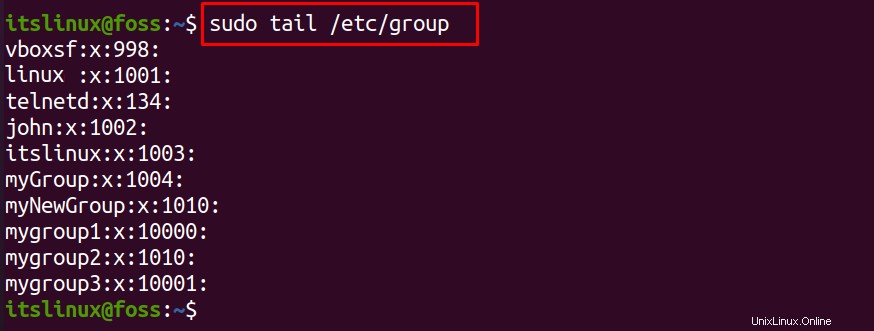
Tenemos una lista de los grupos, si queremos cambiar el nombre del grupo, “myGroup” con “myLinuxFossGroup”, tenemos que usar la opción “-n” en el comando:
$ sudo groupmod -n myLinuxFossGroup myGroup 
Mientras cambia el nombre del grupo usando el indicador "-n", primero escriba el nuevo nombre que desea asignar al grupo y luego escriba el nombre del grupo al que desea cambiarlo. De igual forma, podemos cambiar el GID de los grupos usando la bandera “-g”, para ello cambiaremos el GID de “NewGroup” de 1003 a 1012 usando el comando:
$ sudo groupmod -g 1012 NewGroup
Y si queremos asignar el GID, que ya está asignado a cualquier grupo, entonces usaremos el indicador "-o", por ejemplo, si queremos asignar el GID 1010 al mygroup1, que ya está asignado a myNewGroup, ejecute el comando:
$ sudo groupmod -og 1010 mygroup1
Asimismo, si queremos cambiar la contraseña del grupo, tenemos que utilizar la bandera “-p”. Por ejemplo, cambiamos la contraseña de “migrupo3” y escribimos una nueva contraseña “sunuevacontraseña”:
$ sudo groupmod -p itsnewpassword mygroup3
La contraseña ha sido cambiada con éxito. Para confirmar todos los cambios que hicimos usando el comando groupmod, mostraremos nuevamente el archivo /etc/groups usando el comando tail:
$ sudo tail /etc/group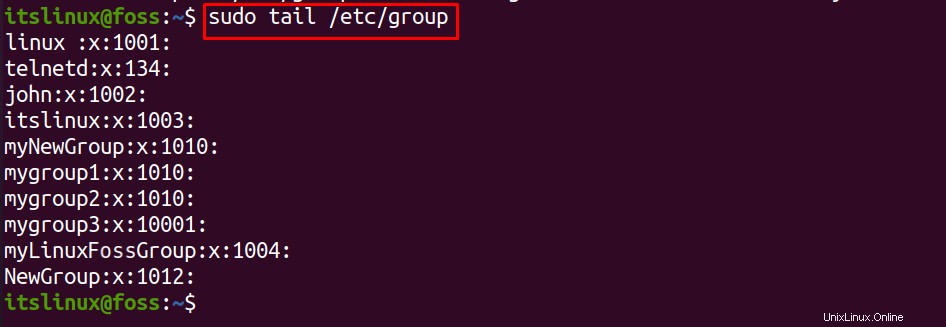
En el resultado anterior, podemos ver que el nombre "myLinuxFossGroup" reemplazó el nombre anterior, "myGroup", de manera similar, al "NewGroup" se le ha asignado el nuevo GID que es 1012. El mygroup1 también ha asignado la nueva identificación "1010" que ya está siendo utilizado por myNewGroup. Para obtener más información sobre el comando groupmod, ejecute el comando usando el indicador "-h":
$ sudo groupmod -h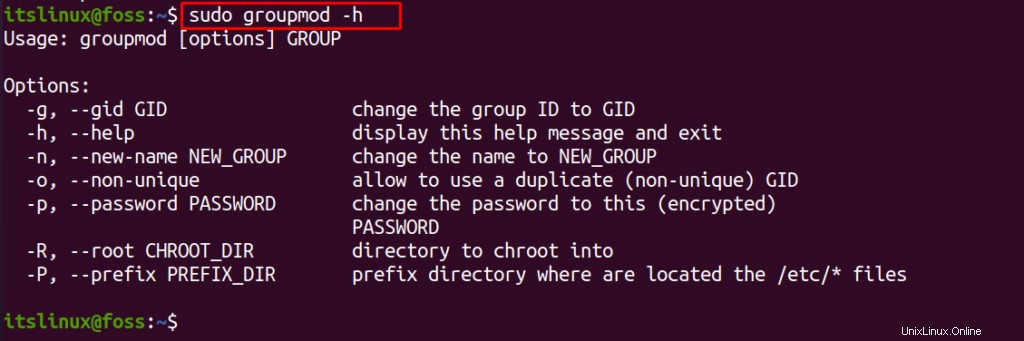
Conclusión
El comando groupmod se usa para modificar las definiciones existentes de los grupos en Linux, que incluye su nombre, GID y contraseña. Este comando se puede utilizar en cualquier instante de tiempo. Hay diferentes opciones que se pueden usar con el comando groupmod para implementar estas modificaciones. En este artículo, hemos explicado el uso del comando groupmod usando sus diferentes opciones.